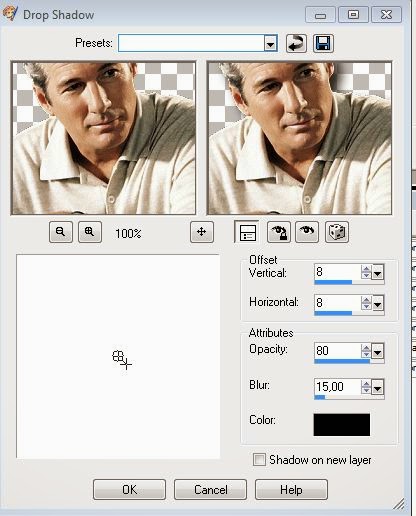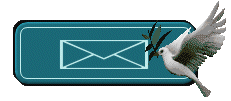Love Letter
My new psp tutorial
My new psp tutorial
Plugıns:
Effects-Alien skin-Eye candy 5-Textures-Swirl
Alien Skin - Eye cany 5 impact- Perspective shadow
This tutorial created with PSP 9
Preparation:
*Open the brush in PSP and export as Custom Brush
*Save presets
You can change Blend Modes according your color !
Foreground Color #021047 dark color
Background Color #f9f9f7 light renk
So let’s start
1- Open 800 x 400 New Transparent Image
2- Fill with foreground color #021047 dark color
*New raster layer ( Raster 2)
*Select all
*Open tube 2
*Copy-Paste into selection
*Select none
*Blend mode: Luminance legacy
3 -Activate magic wand tool
Click the middle of work
4- New raster layer(Raster 3)
Open Lf mistedValentine
Copy-Paste into selection
Select none
Opacity: 66
5-Activated Raster 2
Effects- Edge effects- Enhance
6-Activate Raster 3
Open tube envelope
Copy-Paste as new layer ( Raster 4)
7- İmage-Resize 40
8-Efects- İmage Effects- Offset( 50/-100 )
9-Adjust- Sharpness-Sharpen
Effects- 3D effects- Drop shadow ( 3-3-65-7)
10-Select all - Modify- Contract: 75
11- New raster layer( Raster 5)
Fill background color f9f9f7 ( light color )
12- Selections-modify- contract: 5
Press Delete
Select none
13-Activate magic wand- click to last border
As you can see below
14- Effects- 3D effects- İnner bevel
15-Select none
16-New Raster Layer ( Raster 6)
and change foreground color with #f9f9f7 ( light color )
Paint brush- K2- click to left corner twice ( size 150- opacity 75)
As you can see below
17- Dublicate Raster 6( copy of Raster 6)
18-İmage - Flip
İmage - Mirror
Merge down and again merge down ( twice)
Effects- 3D Effects- Drop shadow( 3-3-65-7)
Layers as you can see below
19-Open deco 1
Copy - Paste as new layer ( Raster 6)
20-Effects- İmage Effects- Offset ( 0-160)
21- Dublicate Raster 6 ( copy of Raster 6)
22-İmage- Flip
23-Open deco 2
Copy-Paste as new layer ( Raster 7)
Effects- İmage Effects- Offset (365-0)
24-Dublicate Raster 7 ( copy of Raster 7)
25-İmage-Mirror
26- Now, please close raster 1-2-3- 4 and 5
Another rasters must be open !
Click to top raster ( copy of Raster 7) and merge visible
27- Again open the raster 1-2-3- 4 and 5 please. ( Don’t forget this step please)
28-Click to top raster ( merged)
29- Effects- 3D effects- Drop shadow ( 3-3-65-7)
30-Open man tube R.G
Copy-Paste as new layer ( Raster 6)
İmage -Resize 50
Adjust- Sharpness- Sharpen
31-Effects- İmage Effects- Offset ( -200 / -48 )
32-Effects- 3D effects- Drop shadow ( 8-8-80-15)
33- New raster layer ( Raster 7)
*Change foreground color with #ffffff
*Change foreground color with #ffffff
Paint Brush-K6 Letter love ( size 166 - opacity 100)
Click to right as you can see below
34- Duplicate Raster 7(copy of Raster 7)
Merge down
35-İmage - Add borders-Symmetric- 1 px. #021047
İmage - Add borders-Symmetric- 2 Px. #ffffff white
İmage - Add borders-Symmetric- 1 px. #021047
İmage - Add borders-Symmetric- 15 px. #ffffff white
İmage -Add borders-Symmetric- 1 px. #021047
İmage - Add borders-Symmetric- 30 px. #ffffff white
İmage - Add borders-Symmetric- 1 px. #021047
İmage - Add borders-Symmetric- 50 px. #ffffff white
36- Activate magic wand tool- Click to last border
37- Effects-Alien skin-Eye candy 5-Textures-Swirl
Select: Love letter swirl and click: OK
( Or prepared in accordance with the following pictures)
Effects- Edge Effects- Enhance more
38-Selections- İnvert
39-Alien Skin - Eye cany 5 impact- Perspective shadow
Select: Love letter shadow and click: Ok
40-Select none
41-Open Text1( by linda psp)
Copy - Paste as new layer
Effects- İmage Effects- Offset( 0 / -215)
Effects- 3D effects- Drop shadow ( 0-0-35-25)
42- Open Text 2 (by linda psp)
Copy-Paste as new layer
Effects- İmage Effects- Offset ( 207-6)
43-Open Text 3
Copy-Paste as new layer
Effects- İmage Effects- Ofset: ( 0/50)
44-Add your name or watermark
45- Image- Add Borders 1 px #000000
46-Image - Resize 900 px
Save as JPG
I hope you enjoy
Thank you
Msrf Design
June 2014
Contact:
My friends versions
Teşekkür ederim D@rkAngel
Teşekkür ederim Erdemir
Nihal 1. versiyon
Nihal 2. versiyon
Teşekkürler Nihal
Teşekkürler Nazlı
Nazlı 2. versiyon
Teşekkürler
Teşekkür ederim Aytül hanım.
Merci Franie
Thank you Saturnella
Thank you Valerie
Thank you Talonaiguille
Thank you Pinuccia
Teşekkür ederim Seval
Thank you Brigittealice
Thank you CobyDiğer versiyonlar için > Tıklayınız
Click for another versions > Here